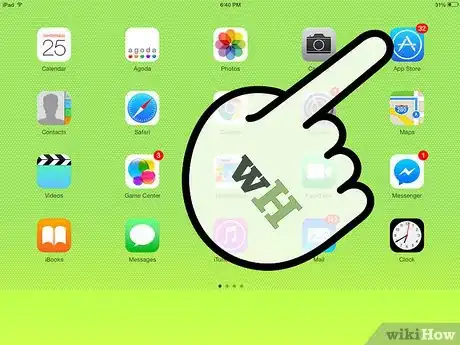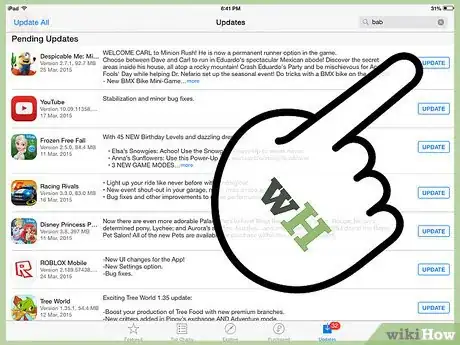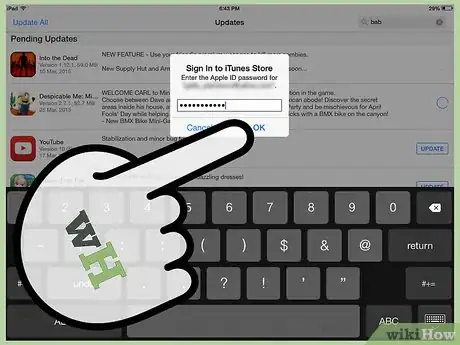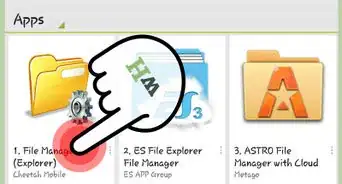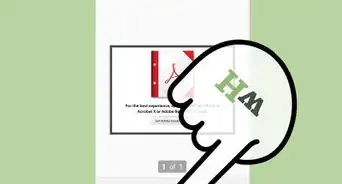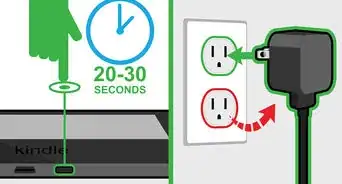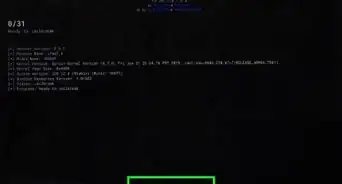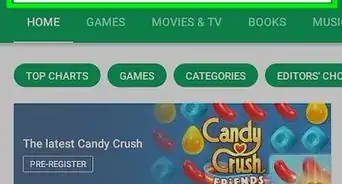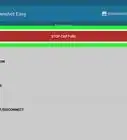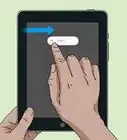X
wikiHow è una "wiki"; questo significa che molti dei nostri articoli sono il risultato della collaborazione di più autori. Per creare questo articolo, autori volontari hanno collaborato apportando nel tempo delle modifiche per migliorarlo.
Questo articolo è stato visualizzato 11 902 volte
Quando noti un circolo rosso con un numero all'interno in un angolo dell'icona dell'App Store sul tuo iPad, significa che sono disponibili degli aggiornamenti per una o più delle tue applicazioni. Ecco come trovarli e installarli.
Passaggi
-
1Premi l'icona dell'App Store sulla schermata Home del tuo iPad per aprirlo.
-
2Premi "Aggiornamenti" per visualizzare tutti gli aggiornamenti disponibili per le applicazioni che hai installato sull'iPad. Ogni aggiornamento sarà accompagnato dalle informazioni sulle modifiche che apporterà all'applicazione. Adesso premi sul pulsante “Aggiorna”.
-
3Sarà richiesta la tua password di iTunes o il tuo indirizzo email e la tua password. Digitali nei campi relativi e poi premi il pulsante "OK".
-
4Le applicazioni che stai aggiornando diventeranno grigie e comparirà una barra di stato sulla loro icona. Sotto l'icona, compariranno dei messaggi che indicano lo stato dell'aggiornamento, iniziando "Attendo...", seguito da "Caricamento" e infine "Installo". Quando la barra di stato è piena e l'icona dell'applicazione torna del colore normale, potrai usare la tua applicazione aggiornata.Pubblicità
Consigli
- Se molte applicazioni devono essere aggiornate, puoi premere il pulsante "Aggiorna Tutto" nella schermata Aggiornamenti per accelerare l'operazione.
Pubblicità
Informazioni su questo wikiHow
Pubblicità